Як відновити віддалені фотографії на Android
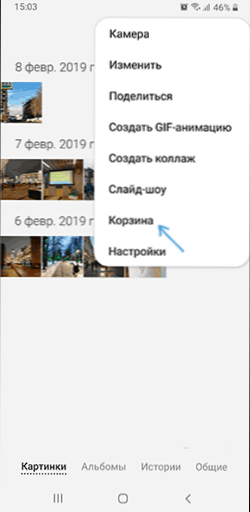
- 1797
- 566
- Chris Schmeler
Завдання відновлення даних рано чи пізно виникають майже у будь -якому користувачеві. Для звичайної людини з Android це найчастіше це потреба відновити фотографії, видалені або втрачені іншими способами.
У цих інструкціях для початківців детально про те, як відновити фотографію на телефоні Android, в деяких простих випадках - вбудовані засоби вашого пристрою, в інших - використовуючи третій партії та програми.
- Просте відновлення нещодавно видалених фотографій
- Відновлення віддалених фотографій Android з SD -карти
- Відновлення фотографій з внутрішньої пам’яті Android
- Відеоінструкція
Просте відновлення нещодавно видалених фотографій
Для початку про найпростіші методи відновлення віддалених фотографій з телефону Android, які багато користувачів початківців забувають або просто не знають, вони не завжди допомагають, але вони можуть працювати. По -перше, два дуже прості моменти.
- Коли ми робимо фотографію на Android, він зберігається у внутрішній пам'яті телефону або на картці пам'яті у папці DCIM.
- Найчастіше звичайний користувач переглядає фотографії та деліфує їх не за допомогою менеджерів файлів, а в побудованих програмах "Галерея" або "Фото" (Google Photo).
- Використовуючи фото Google, фотографії зазвичай синхронізуються з обліковим записом Google, тобто вони автоматично завантажують в Інтернеті і зберігаються не лише на вашому пристрої. Часто користувач не знає про похилу синхронізацію.
- Багато хмарних служб (OneDrive, Yandex.Диск та інші) Під час встановлення вони пропонують включити синхронізацію фотографій і, після одного часу включення, завжди вивантажуйте їх у хмарне сховище.
А тепер про те, як це може допомогти нам відновити віддалені фотографії:
- Якщо фотографії були видалені нещодавно, і ви це зробили в програмі галереї, подивіться на меню цієї програми, є шанс (залежно від виробника телефону), що ви знайдете там кошик, а в ньому видалені файли що можна виділити та відновити. Наприклад, на Samsung Galaxy віддалені фотографії в кошику зберігаються протягом 30 днів.
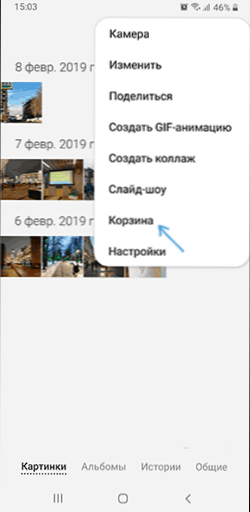
- Якщо ваш телефон має вбудовану програму "фото" від Google (він часто присутній на додаток до "галереї", подивіться на це. По -перше, він відображатиме фотографії не тільки з пристрою, але й ті, які були завантажені в Google Cloud, з можливістю завантажувати їх на пристрій. По -друге, відкривши меню програми "Google Photo", ви також знайдете предмет "Кошик", в якому віддалені фотографії з можливістю відновлення зберігаються протягом 60 днів.

- З втратою або скиданням телефону до заводських налаштувань, але ви можете перейти до облікового запису Google, ви можете перейти з комп'ютера на сайт https: // фотографії.Google.com/ під вашим обліковим записом і подивіться, чи є ваші фотографії. Також є доступ до кошика з меню.
- Якщо будь -які програми хмарних сховищ були встановлені на телефоні, перейдіть до такого хмарного сховища з телефону або комп'ютера під вашим обліковим записом. Є ймовірність, що ви можете знайти в ньому фотографії. Також у цих сховищах може бути власний кошик.
Можливо, методи, викладені в цій частині інструкцій, здаються очевидними для когось, але, на мій досвід, багато людей забувають про них.
Відновлення віддалених фотографій Android з SD -карти
Якщо фотографії на вашому телефоні Android зберігалися на картці пам'яті MicroSD, яка не була відформатована як внутрішній привід, найефективніший спосіб відновити фотографію з нього - підключити її безпосередньо до комп'ютера (просте з'єднання телефону з Кабель тут не підходить), а потім використовуйте спеціальні програми для відновлення даних.
Як підключити карту пам'яті від телефону до комп'ютера:
- Деякі ноутбуки мають слот для пам'яті microSD, де ви можете просто вставити його.
- Більшість ноутбуків, а також на деяких ПК мають карту пам'яті SD. Ви можете використовувати адаптер з MicroSD до SD для підключення адаптера MicroSD для підключення картки пам'яті. Якщо у вас його немає, з великою ймовірністю його можна знайти у друзів (оскільки він часто присутній з картками пам'яті), придбання адаптера також не буде обтяжливим.

- Є USB-читачі, де ви можете підключити карту пам'яті. До речі, якщо у вас є модем 3G/4G, там, крім слота SIM -картки, є також слот для пам'яті microSD, тобто він може працювати як зчитувач карт.
Після підключення картки пам'яті до комп'ютера ви можете побачити повідомлення про необхідність форматування чи інших помилок: на цьому етапі ви не повинні на них звертати увагу. Натомість використовуйте програми відновлення безкоштовних даних високої якості. Перш за все, я б рекомендував Photorec, Transcent RecoverX або DMDE для корпусу, якщо розділи на картці пам'яті були пошкоджені.
Відновлення віддалених фотографій з внутрішньої пам’яті Android Phone
Найскладніше - відновити фотографії, які зберігалися у внутрішній пам’яті вашого пристрою Android. Після видалення це може бути можливим, і після скидання телефону до заводських налаштувань практично не реалістично. Якщо не було скидання, ви можете спробувати наступні методи:
- Простий - Використовуйте програму відновлення фотографій Diskdigger, а також інші програми відновлення даних для Android.

- Комплекс - монтуйте внутрішню пам'ять Android на Windows або Linux Computer, а потім використовуйте Photorec для відновлення фотографії.
На жаль, якщо ми говоримо про карту пам'яті, відформатовані як внутрішня пам'ять, після скидання пристрою успіх навряд чи, детальніше: чи можна відновити дані з картки пам'яті, відформатованої як внутрішня пам'ять Android.
Відеоінструкція
Я сподіваюся, що один із запропонованих методів дозволив вам успішно відновити важливі фотографії з мобільного пристрою.
- « AIO BOOT CREATOR - Просте створення мульти -завантажувального флеш -накопичувача UEFI/BIOS
- Відновлення файлів Windows - безкоштовна програма Microsoft для відновлення даних »

